win7电脑工作组改动不了怎么办
更新时间:2016-06-16 11:38:08作者:ujiaoshou
我们知道到win7系统上有个功能工作组,它可用于不同计算机之间的联系管理,也就是将不同的电脑按功能分别列入不同的组中,以方便管理。如果遇上win7电脑工作组改动不了怎么办?要怎么解决这个问题?下面小编就跟大家说说改动的方法。
win7电脑工作组不能改动的解决方法:
1、点击开始菜单

2、单击“运行”
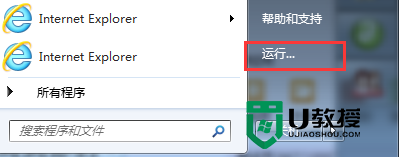
3、输入“services.msc”按回车。
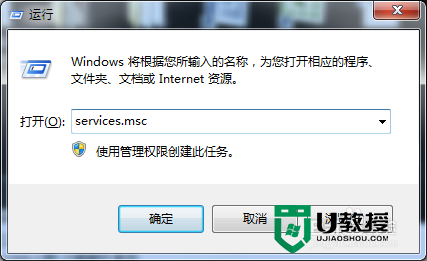
4、打开服务设置。
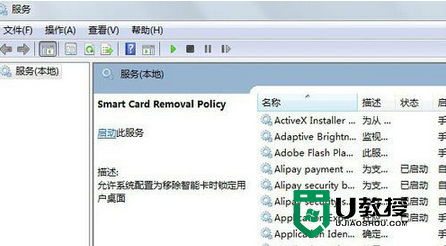
5、在服务器设置找到Server,双击Server [启动类型]选为[自动],[服务状态]为[已启动]。
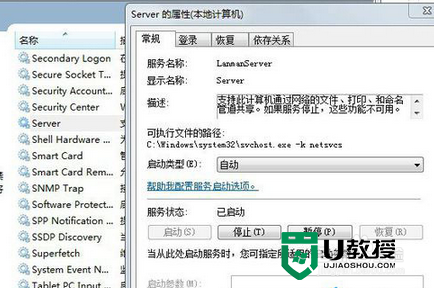
6、双击Workstation [启动类型]选为[自动],[服务状态]为[已启动]。
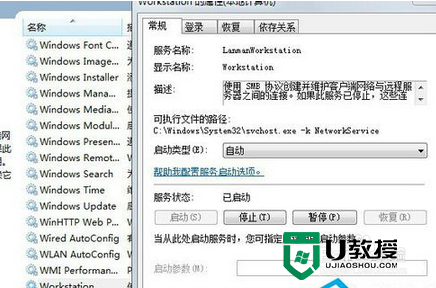
以上win7电脑工作组改动不了怎么办的全部内容,通过以上操作设置后,电脑工作组就可以改动了。大家还有其他电脑教程需要了解的话,欢迎上u教授官网查看。
- 上一篇: Win8.1不能连接共享打印机该怎么办
- 下一篇: win10自带录制软件无法使用怎么解决
win7电脑工作组改动不了怎么办相关教程
- win7怎么加入xp工作组|win7加入xp工作组的方法
- 工作组看不到其他计算机怎么回事 看不到工作组的其他计算机如何解决
- win7系统更改工作组问题解决方法
- win7查看电脑工作组计算机解决方法
- win7 64位系统不能访问工作组怎么解决【图文】
- xp工作组计算机不显示怎么办
- Excel工作表密码忘记了怎么办丨Excel工作表密码忘记了图解
- win7工作站没有服务怎么办丨win7工作站没有服务解决方法
- 新组装的电脑点不亮怎么办?新组装的电脑开不了机的解决办法
- u盘启动制作工具怎么使用|u盘启动制作工具操作方法
- 联想电脑一键恢复出厂系统 lenovo电脑重装系统教程
- 系统找不到指定文件怎么解决 win10系统找不到指定文件的解决方法
- win11系统ghost纯净版下载 windows11中文最新版系统下载
- 电脑桌面不显示图标怎么办 一键恢复电脑桌面图标的方法
- 电脑右下角图标怎么全部显示出来 任务栏右下角图标不见了如何解决
- 谷歌浏览器电脑上无法打开网页怎么办 电脑版谷歌浏览器打不开网页的解决方法

